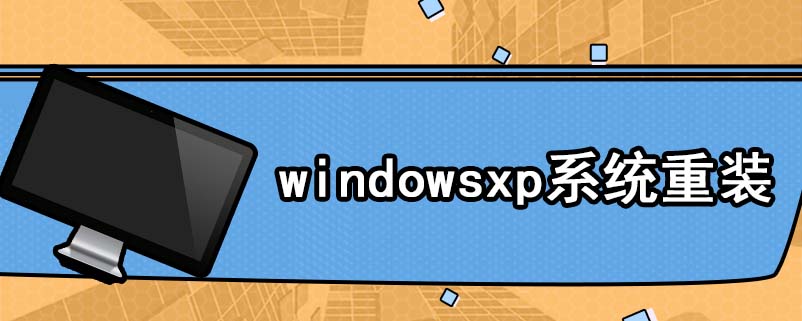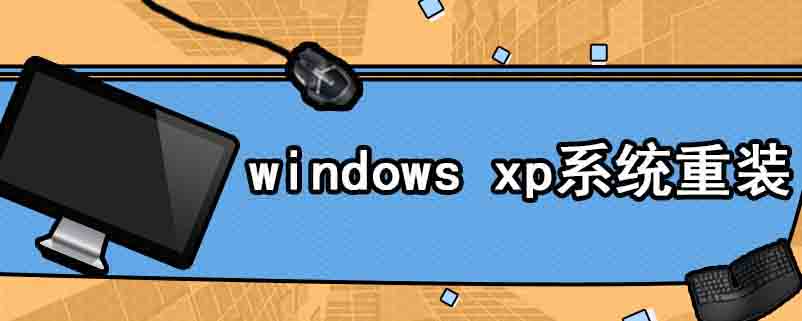电脑无法开机怎么用U盘启动盘装纯净版xp系统?用户都会选择使用U盘启动盘为自己心爱的电脑重装系统。而现在有不少用户习惯了使用XP系统,还想要继续使用XP系统,这个时候在重装系统的软件选择上也是至关重要,这里向大家推荐一款比较稳定的云骑士一键装机大师软件,那么接下来就以云骑士装机大师为例为大家介绍一下,怎么使用U盘启动盘在电脑无法开机的情况下纯净版xp系统。
电脑无法开机用U盘启动盘装xp系统步骤阅读
1.准备好云骑士制作的U盘启动盘,然后设置Bios启动项为U盘启动,下表查看U盘启动快捷键。
2.插入U盘启动盘,重新启动电脑,在启动时按住DEL键。
3.移动键盘上的左右箭头,将光标移动到BOOT选项上。
4.向下移动光标到HARD,DISK,DRIVES,按回车键进入下一个界面。
5.移动光标到1st,Drive,LSATA,按回车键进入下一个界面。
6.移动光标到USB:Kingstom,DT,按回车键。
7.出现页面显示1st,Drive,表示第一启动项改为U盘启动。按F10键保存,重启电脑即可。
8.重启后进入U盘主页面,选择【02】运行PE增强版。
9.在PE桌面上运行【PE一键装机】,装机工具默认会加载映像路径,需选择安装盘符C盘,确定。
10. 接着电脑会重启,开始安装xp系统,直至完成xp系统的重装。
电脑无法开机用U盘启动盘装xp系统操作步骤
01 准备好云骑士制作的U盘启动盘,然后设置Bios启动项为U盘启动,不同的机型的设置界面有所不同。可以在下表查看U盘启动快捷键。

02 插入U盘启动盘,重新启动电脑,在启动时按住DEL键。

03 移动键盘上的左右箭头,将光标移动到BOOT选项上。

04 向下移动光标到HARD,DISK,DRIVES,按回车键进入下一个界面。

05 移动光标到1st,Drive,LSATA,按回车键进入下一个界面。

06 移动光标到USB:Kingstom,DT,按回车键。

07 出现页面显示1st,Drive,表示第一启动项改为U盘启动。按F10键保存,重启电脑即可。

08 重启后进入U盘主页面,选择【02】运行PE增强版。

09 在PE桌面上运行【PE一键装机】,装机工具默认会加载映像路径,需选择安装盘符C盘,确定。

10 在下面的界面,装机工具执行映像的解压操作。 接着电脑会重启,开始安装xp系统,直至完成xp系统的重装。到这里U盘装xp系统就完成了。

一般U盘的文件系统有FAT32和NTFS,我们一般买到的U盘是FAT32文件系统,而FAT32文件系统不能存储大于4G的文件,但是NTFS可以,所以我们要怎样将FATS文件系统改成NTFS呢?
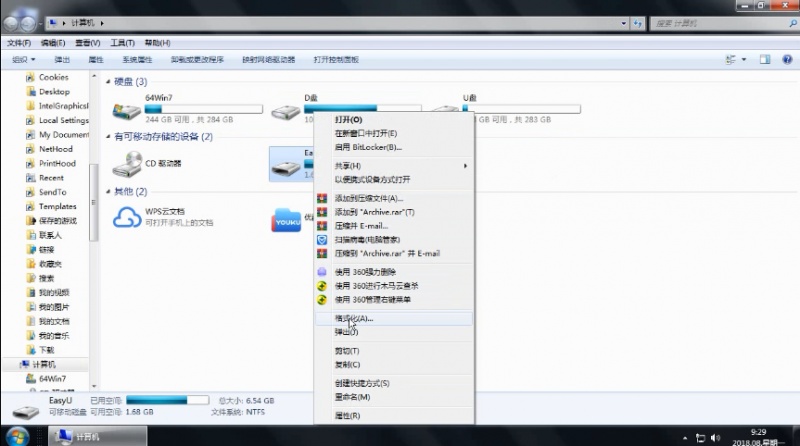
云骑士如何一键制作U盘启动盘
如何使用云骑士制作U盘启动盘?下面就给大家介绍制作云骑士U盘启动盘的详细步骤。
准备工具:①一个8G以上的空U盘②到云骑士官网下载云骑士装机大师
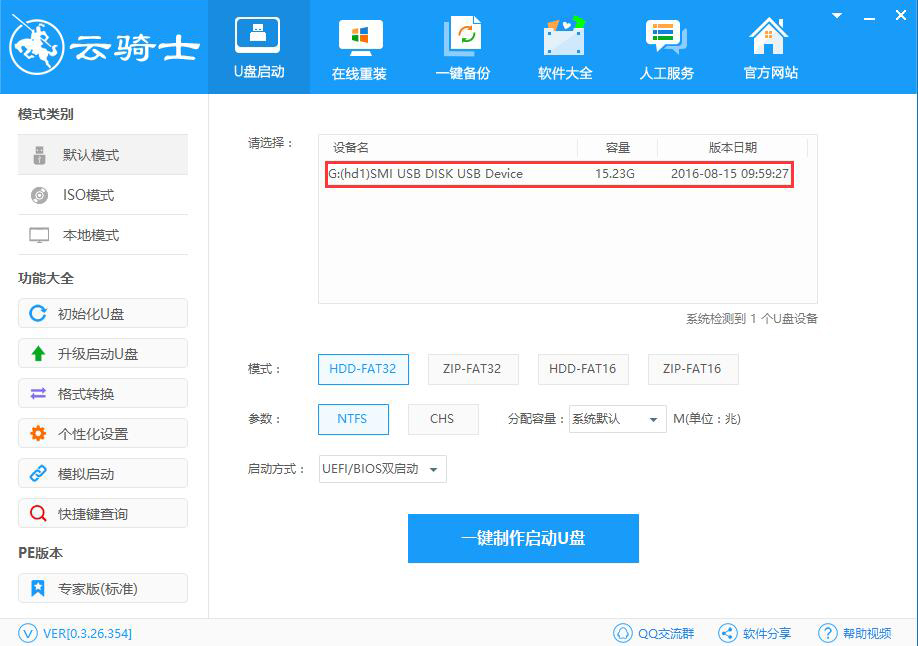
系统相关问题解答
重装系统有什么好处?
重装系统的好处
一:提高系统运行速度,操作系统用的时间长了,内置的软件、冗余注册表值、临时数据都会拖累操作系统运行速度,重装系统是直接有效的提速方式。
二:提高系统稳定性提高,纯净的操作系统稳定性最好,随着用户各种应用、驱动程序加载,特别是设计有缺陷、错误连连的应用软件,会对系统的安全稳定性带来隐患,尤其是系统各种错误提示增多,重装系统可以解决这个问题。
三:杀死木马病毒,大部分用户使用的是FORMAT格式化命令,FORMAT会清空操作系统盘符数据,当然木马病毒也一同杀死了。
四:清理系统垃圾 清理系统垃圾体现在常年累月的使用系统,造成数据堆积过多。重装系统将数据清空,重新复制系统文件,“身材”自然会小一圈。
五:还原用户操作习惯 假如习惯了浏览器操作方式,有一款工具条把浏览器操作恶意修改了,就会给我的使用带来麻烦,重装系统就可以解决。
六:还原用户喜爱版本 当年VISTA刚问世,不少XP勇士上前吃“螃蟹”,却发现“蟹味”不符合自己口味,拍拍脑袋想回到XP了,却发现怎么也回不去这时候,重装系统吧。
七:修复缺失的系统文件 有相当部分的程序失灵,是由原系统文件丢失、受损造成的。利用重装系统,可以修复文件受损造成的系统困惑。
八:系统崩溃时的唯一选择 系统崩溃时,就是重装…
九:重装系统有利于数据碎片整理 重装系统有利于提高硬盘空间的利用率,通过格式化硬盘数据,抹去了长期运行遗留到硬盘的数据碎片,从而提高硬盘寿命。
十:重装系统成乐趣 随着软件行业的发展,重装系统方式增多,重装系统过程的效率提高,步骤简便易学,过程从痛苦到乐趣积极转型。 只要改善了重装系统的用户体验,重装系统那么多好处还是值得受益。